İki AirPod'u Tek Bir iPhone, iPad veya MacBook'a Bağlama
Çeşitli / / March 12, 2022
iPhone veya MacBook'unuza bir çift AirPods veya AirPods Pro bağlamak belki de en kolay işlemlerden biridir. İki AirPod'u tek bir iPhone, iPad veya MacBook'a bağlamak zor. Bunları bağladıktan sonra başkalarını rahatsız etmeden aynı şarkıları dinleyebilir veya aynı filmi izleyebilirsiniz.

Aklınızda bulundurmanız gereken, bağlanan cihazın desteklemesi gerektiğidir. Ses Paylaşımı. Neyse ki, çoğu modern Apple cihazı bu özelliği desteklemektedir. iPhone 8'den sonraki tüm iPhone'lar ve iPad Pro birinci nesil desteği kayıt için uyumludur.
Bu nedenle, iki ses cihazı üzerinden ses paylaşmak istiyorsanız, iki AirPod'u tek bir iPhone, iPad veya MacBook'a nasıl bağlayacağınız aşağıda açıklanmıştır. Hadi başlayalım, olur mu?
Bir iPhone veya iPad'e İki AirPod Nasıl Bağlanır
İlk AirPods veya AirPods Pro çiftini zaten bağladığınız anlaşılıyor (bkz. en iyi AirPods Pro özellikleri) iPhone veya iPad'inize.
Aşama 1: iPhone'unuzun kilidini açın ve ana ekranda kalın.
Adım 2: Şimdi AirPods veya AirPods Pro'nuzun kasasını açın ve bir süre iPhone'unuzun yakınında tutun.
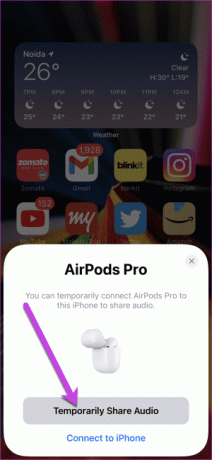
AirPod'ları bağlamak için animasyonu görmelisiniz. Tahmin edebileceğiniz gibi Geçici Olarak Sesi Paylaş düğmesine basmanız gerekiyor.
İşiniz bittiğinde, işlemi tamamlamak için şarj kutusunun arkasındaki düğmeyi basılı tutun.
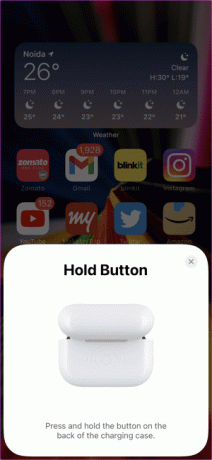
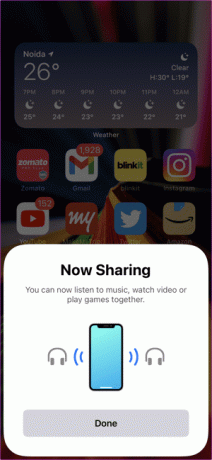
Aşama 3: Şimdi, iPhone'unuzdaki Bluetooth ayarlarını açın; telefonunuza bağlı her iki AirPod'u da görebilmelisiniz.
Bu işlemle ilgili iyi olan şey, iOS'un size birimler üzerinde bireysel kontrol sağlamasıdır.
4. Adım: Sesi ayrı ayrı kontrol etmek için bir video oynatın ve Kontrol Merkezini aşağı çekin. Ardından, AirPlay simgesine basın ve bireysel ses kontrolünü görün.
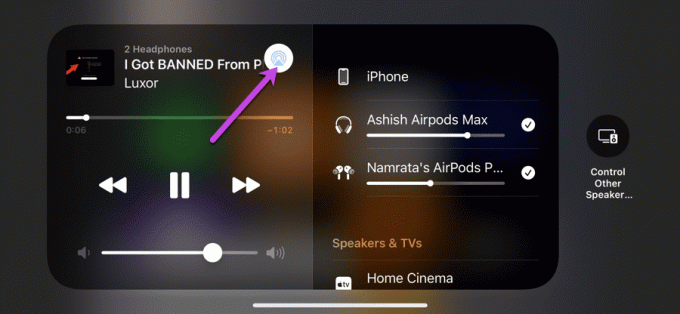
İki AirPod'u Tek Bir MacBook'a Bağlama
İlginç bir şekilde, MacBook Air veya MacBook Pro'nuzdaki farklı AirPod'lar aracılığıyla da ses çalabilirsiniz. Ne yazık ki, yukarıdakilerin aksine, basit bir 1-2-3 süreci değildir ve sistem ayarlarında biraz kurcalama gerektirir.
Yine de, yapılabilir. Bu nedenle, bir dahaki sefere Mac'inizin sesini iki AirPods veya AirPods Pro aracılığıyla paylaşmak istediğinizde yapmanız gerekenler aşağıdadır. sahip olduğunuzu varsayıyoruz ilk AirPods çiftini Mac ile eşleştirdi.
Aşama 1: Mac'e bağlanmak için ikinci AirPod çiftini sıfırlayın. Bunu yapmak için, LED ışığının beyaz renkte yanıp söndüğünü görene kadar kulaklığınızdaki Geri düğmesini basılı tutun.
Adım 2: Mac'inizdeki Kontrol Merkezi'ni açın ve Bluetooth Ayarlarına gidin. Bluetooth Tercihleri seçeneğine basın, menüde diğer AirPod çiftini görmelisiniz.
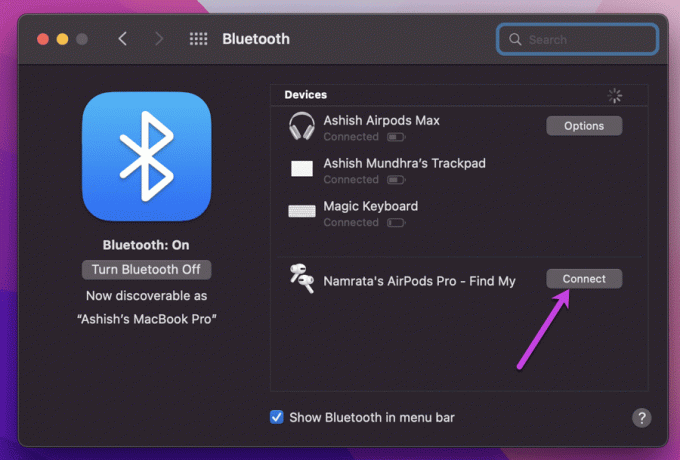
Bağlan düğmesine basın. Şimdi, bu köprünün yarısı geçti.
Aşama 3: Finder'ı açın ve sol panelden Uygulamalar'ı seçin. Ardından, Yardımcı Programları görene kadar aşağı kaydırın ve Ses MIDI Kurulumu seçeneğine çift tıklayın.
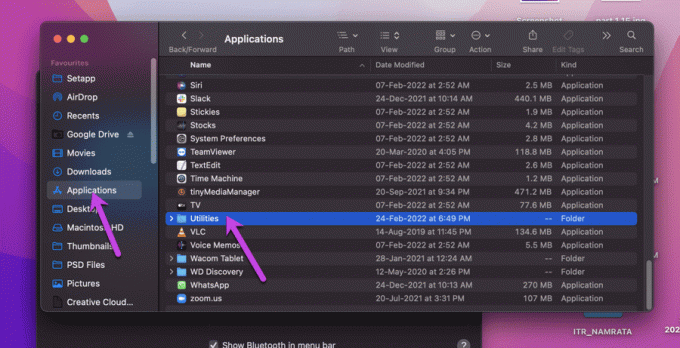
Bu küçük bir pencere açacaktır. Şimdi, aşağıdaki küçük Artı simgesine tıklayın ve listeden Çoklu Çıkış Aygıtı Oluştur'u seçin.
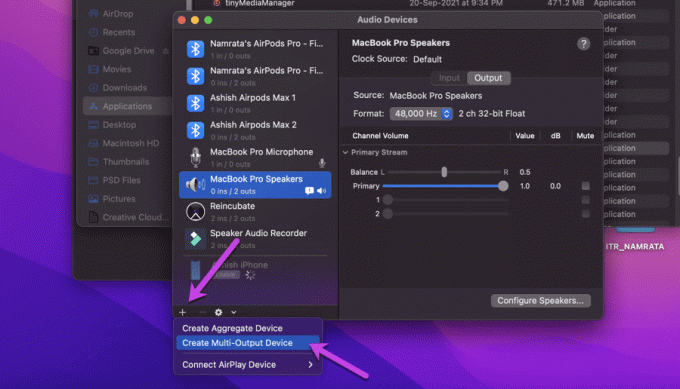
4. Adım: Ardından, varsayılan MacBook hoparlörlerinin işaretini kaldırın. Bunun yerine iki AirPod'u seçin ve pencereyi kapatın.

Adım 5: Bittiğinde, sol üst köşedeki Apple simgesine basın ve menüden Sistem Tercihleri'ni seçin.
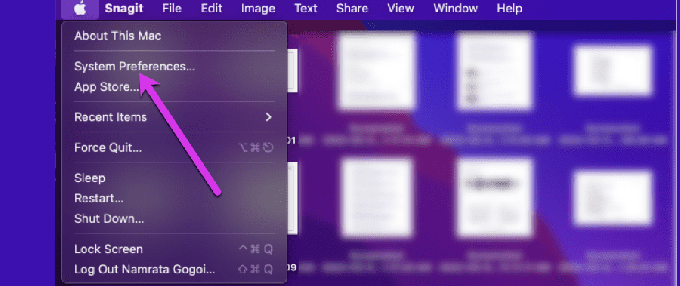
Muhtemelen, pencere Bluetooth Ayarlarına açılacaktır. Evetse, Geri düğmesine tıklayın ve Ses'e gidin. Değilse, Ses seçeneğine tıklayın.
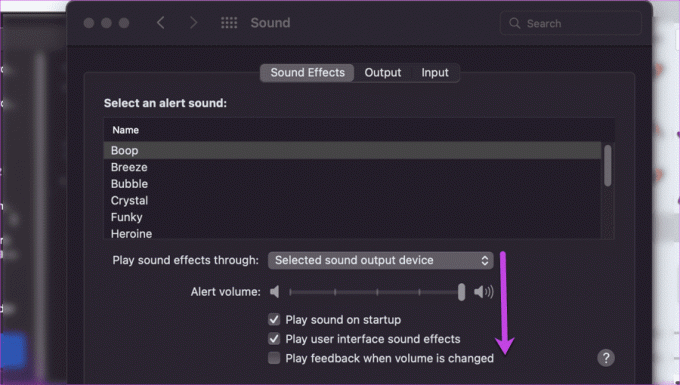
Şimdi tek yapmanız gereken Çoklu Çıkış Aygıtına tıklamak. Bu kadar! Şimdi bir video veya ses dosyası oynatın ve bağlı AirPod'lar arasında paylaşılan sesin keyfini çıkarın. Evet, bana daha sonra teşekkür edebilirsin.
Yukarıdaki işlemden farklı olarak, sistem aynı sesi iki farklı cihaza ilettiği için sesi ayrı ayrı kontrol edemezsiniz.
Bağlantıyı kesmeniz gerektiğinde, Bluetooth tercihlerini açın ve bağlantısını kesmek istediklerinize dokunun. AirPods Max gibi kulaklık kullanıyorsanız, kulağınızdan her çıkardığınızda bağlantı kesileceğinden Bağlan düğmesine sık sık dokunmanız gerekebileceğini unutmayın.
Bağlı kalın
Apple ekosistemi birçok avantajla birlikte gelir ve iki AirPod'u tek bir iPhone, iPad veya MacBook'a bağlamak birçok avantajdan biridir. İlginçtir ki, bu özellik yalnızca Apple AirPod'larda değil, AirPods Max, Powerbeats Pro ve bazı Beats Solo kablosuz kulaklıklar gibi diğer ses aksesuarlarında da desteklenir.
Son güncelleme 12 Mart 2022
Yukarıdaki makale, Guiding Tech'i desteklemeye yardımcı olan bağlı kuruluş bağlantıları içerebilir. Ancak, editoryal bütünlüğümüzü etkilemez. İçerik tarafsız ve özgün kalır.

Tarafından yazılmıştır
Namrata, ürünler ve gadget'lar hakkında yazmayı sever. 2017'den beri Guiding Tech için çalışıyor ve yazma özellikleri, nasıl yapılır, satın alma kılavuzları ve açıklayıcılar konusunda yaklaşık üç yıllık deneyime sahip. Daha önce TCS'de BT Analisti olarak çalıştı, ancak aradığını başka bir yerde buldu.



